win7怎么设置显卡最高性能 win7设置显卡高性能的步骤
更新时间:2024-04-10 16:09:26作者:huige
显卡是电脑中重要的一个部件,特别是游戏玩家,对于显卡性能是很看中的,所以其实我们如果想要让显卡发挥更好的性能,也可以通过设置来操作,有部分用户并不清楚win7怎么设置显卡最高性能,带着此问题,本文这就给大家介绍一下win7设置显卡高性能的步骤吧。
方法如下:
1、首先在桌面上,点击“开始”图标。
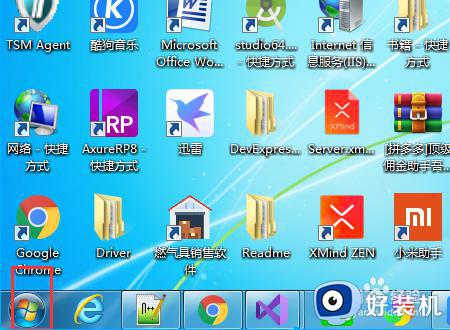
2、然后在该界面中,点击“控制面板”选项。
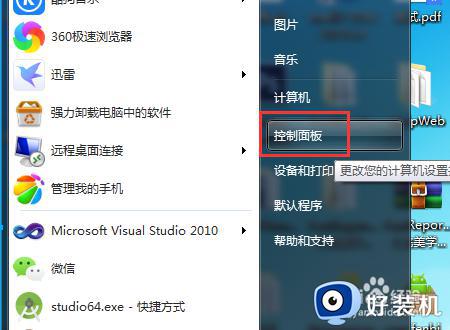
3、之后在该界面中,点击“英特尔显卡设置”选项。
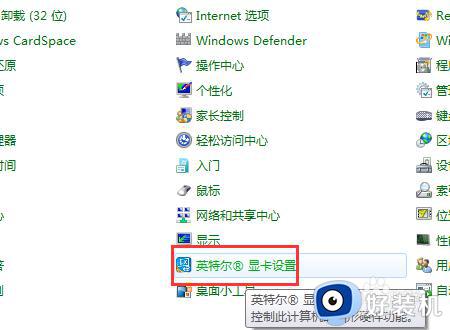
4、接着在该界面中,点击“3D”图标。
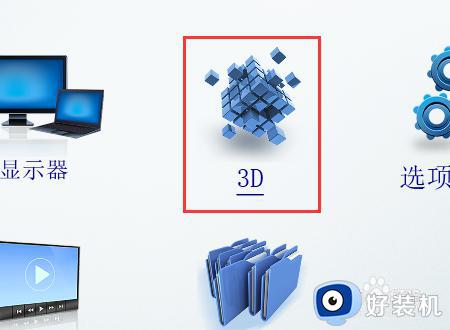
5、之后在该界面中,点击“整体设置”选项。
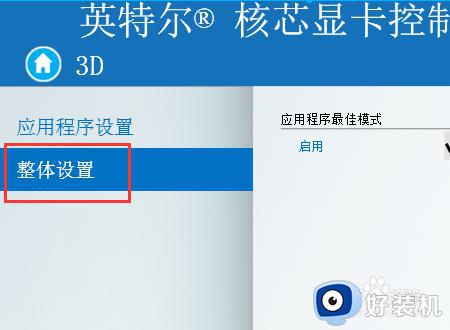
6、接着在该界面中,点击“应用程序最佳模式”里“启用”选项。
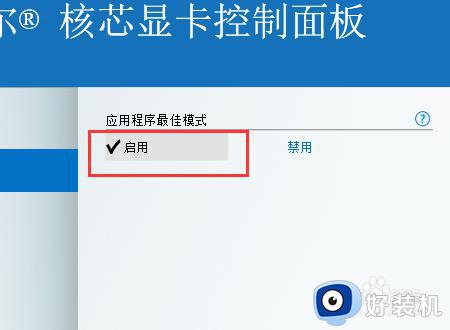
7、最后在该界面中,点击“应用”按钮即可。
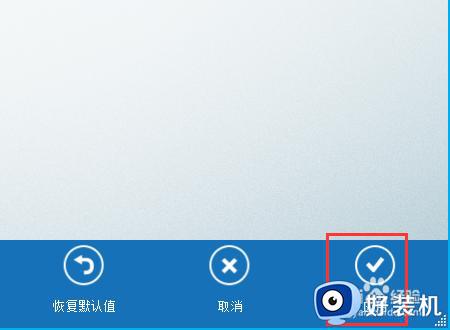
以上就是win7设置显卡最高性能的详细方法,大家有需要的话可以参考上述方法步骤来进行操作,希望可以帮助到大家。
win7怎么设置显卡最高性能 win7设置显卡高性能的步骤相关教程
- win7怎么设置独立显卡 win7如何设置独立显卡模式
- win7旗舰版怎么设置独立显卡 win7独立显卡设置在哪里打开
- w7英特尔核芯显卡控制面板性能怎么设置
- win7怎么设置游戏高性能 wn7提高游戏性能的方法
- win7如何查看电脑显存 win7怎么看电脑的显存
- win7怎么设置高性能模式 win7如何设置高性能模式
- win7怎么设置独立显卡为默认显卡 win7设置独立显卡为默认显卡的步骤
- win7电脑显卡驱动怎么安装 win7显卡驱动怎么安装到电脑上
- win7刷新率在哪设置 win7如何设置屏幕刷新率
- win7显卡硬件加速怎么开启 win7开启显卡硬件加速设置方法
- win7访问win10共享文件没有权限怎么回事 win7访问不了win10的共享文件夹无权限如何处理
- win7发现不了局域网内打印机怎么办 win7搜索不到局域网打印机如何解决
- win7访问win10打印机出现禁用当前帐号如何处理
- win7发送到桌面不见了怎么回事 win7右键没有发送到桌面快捷方式如何解决
- win7电脑怎么用安全模式恢复出厂设置 win7安全模式下恢复出厂设置的方法
- win7电脑怎么用数据线连接手机网络 win7电脑数据线连接手机上网如何操作
win7教程推荐
- 1 win7每次重启都自动还原怎么办 win7电脑每次开机都自动还原解决方法
- 2 win7重置网络的步骤 win7怎么重置电脑网络
- 3 win7没有1920x1080分辨率怎么添加 win7屏幕分辨率没有1920x1080处理方法
- 4 win7无法验证此设备所需的驱动程序的数字签名处理方法
- 5 win7设置自动开机脚本教程 win7电脑怎么设置每天自动开机脚本
- 6 win7系统设置存储在哪里 win7系统怎么设置存储路径
- 7 win7系统迁移到固态硬盘后无法启动怎么解决
- 8 win7电脑共享打印机后不能打印怎么回事 win7打印机已共享但无法打印如何解决
- 9 win7系统摄像头无法捕捉画面怎么办 win7摄像头停止捕捉画面解决方法
- 10 win7电脑的打印机删除了还是在怎么回事 win7系统删除打印机后刷新又出现如何解决
